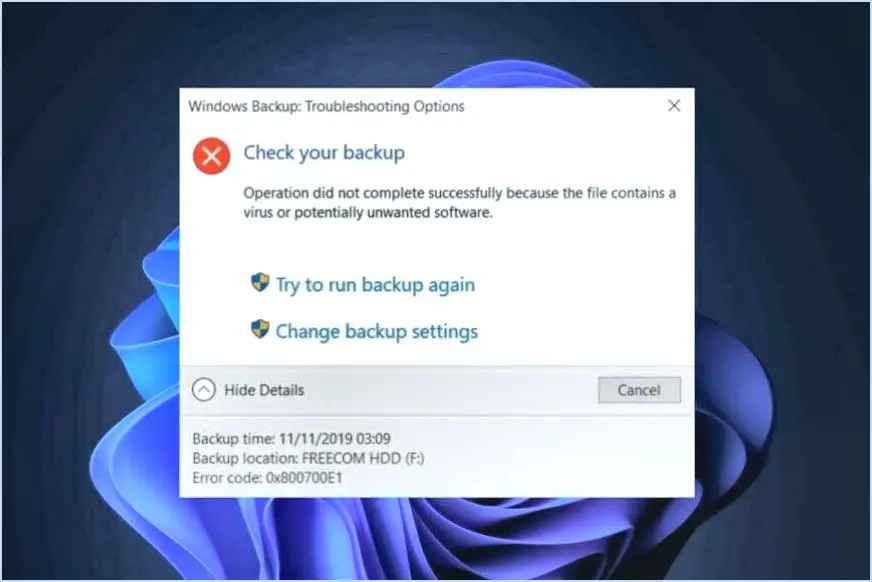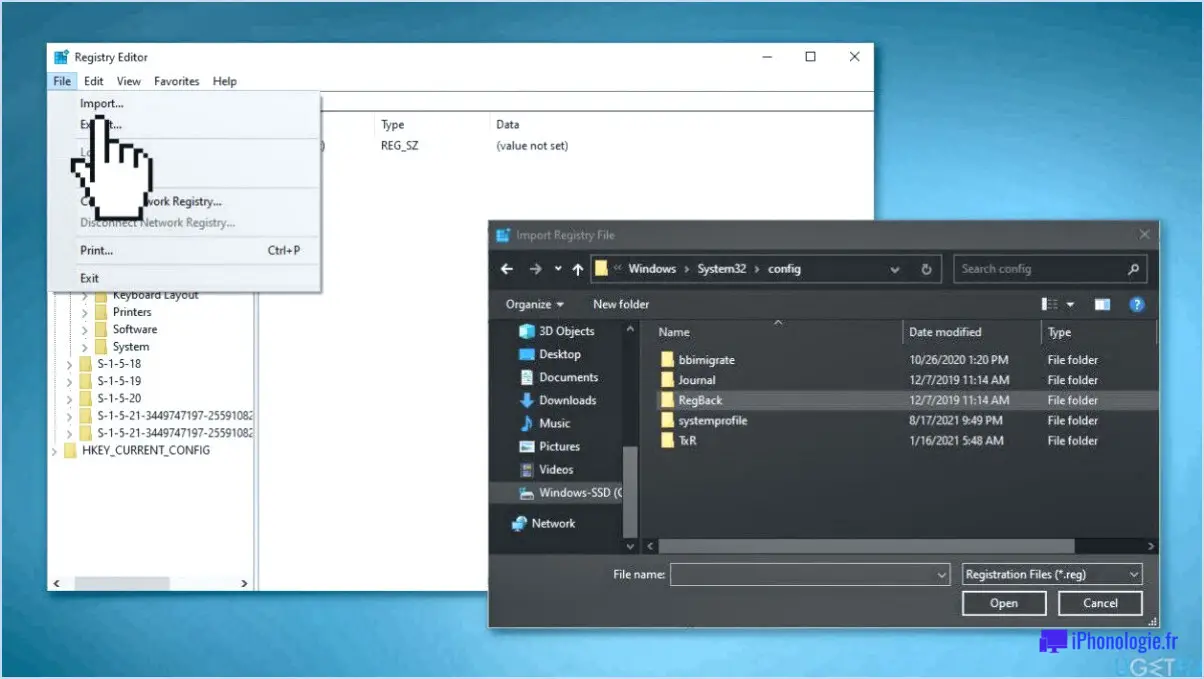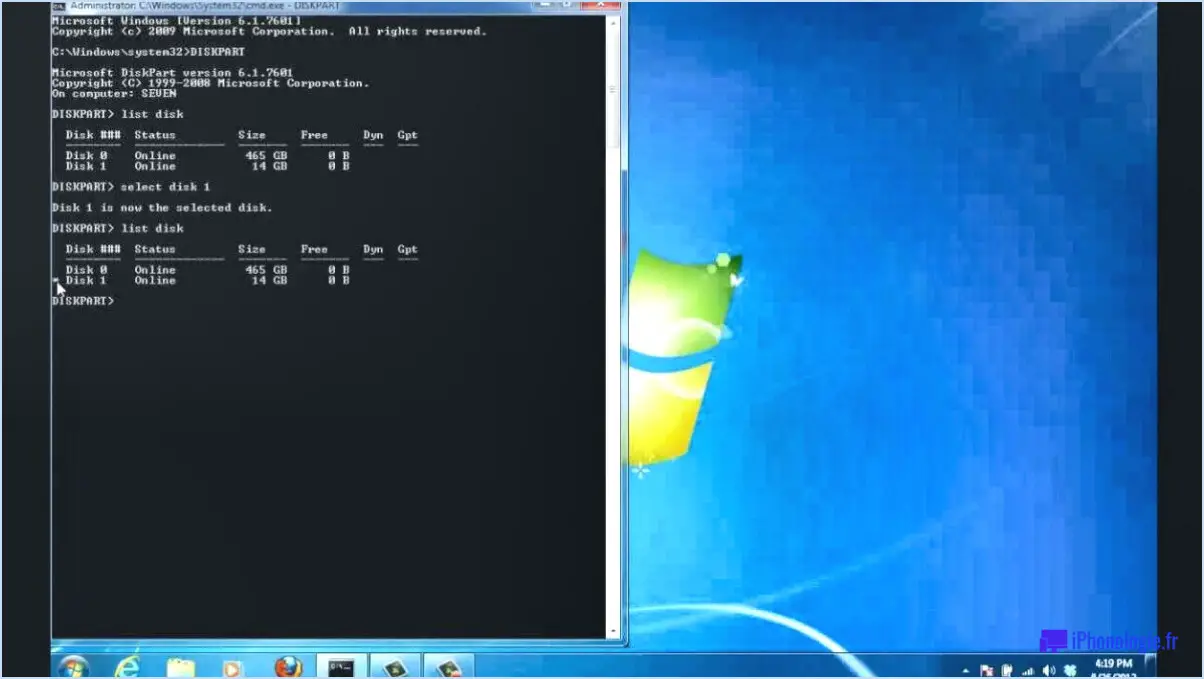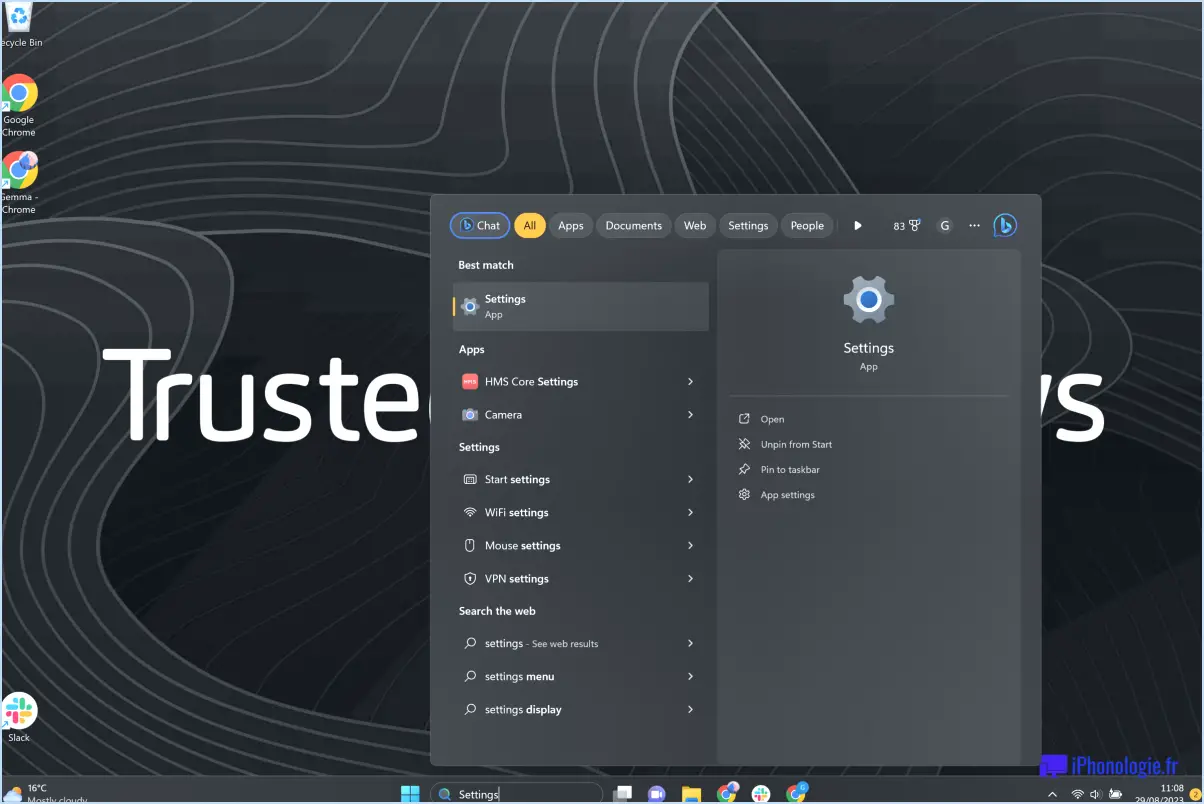Comment installer windows 8 sur une machine virtuelle vmware?
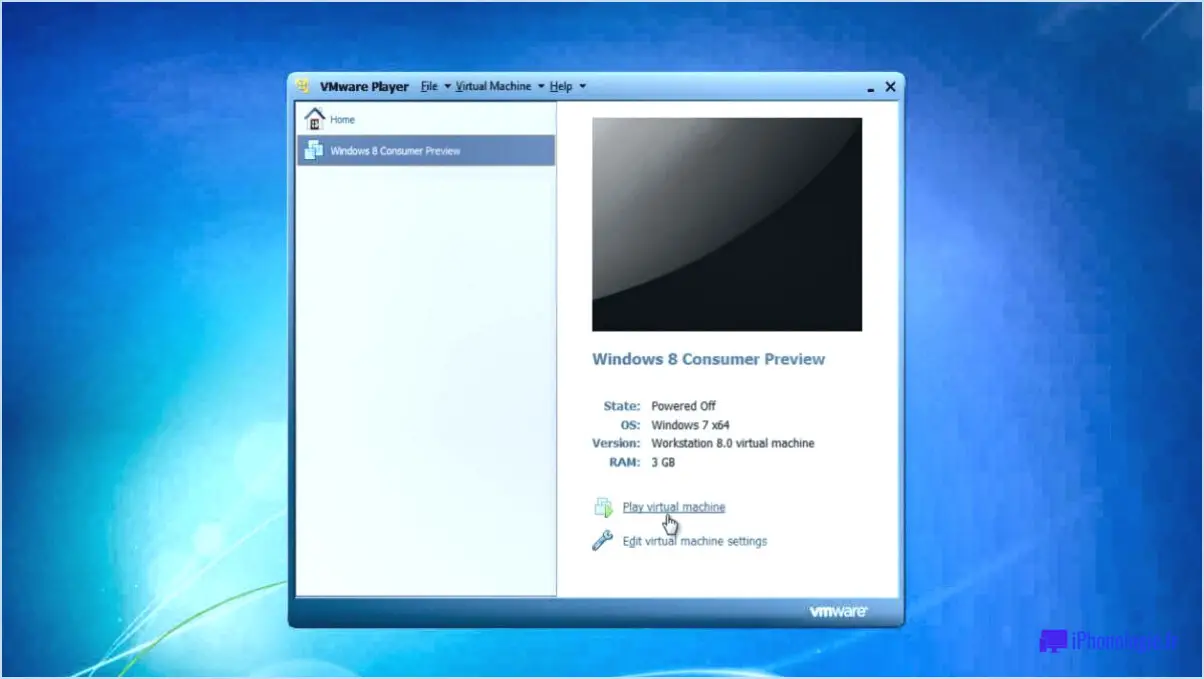
Pour installer Windows 8 sur une machine virtuelle VMware, plusieurs options s'offrent à vous, notamment l'utilisation du support d'installation de Windows 8, d'une image ISO de Windows 8, d'une clé USB de Windows 8 ou d'une image personnalisée de Windows 8 créée à l'aide de l'outil ImageBuilder de Microsoft. Examinons chaque méthode en détail :
- Support d'installation de Windows 8: Si vous disposez d'une copie physique du disque d'installation de Windows 8, vous pouvez l'insérer dans le lecteur de CD/DVD de votre ordinateur. Dans les paramètres de la machine virtuelle VMware, assurez-vous que le lecteur de CD/DVD est configuré pour utiliser le lecteur physique. Démarrez la machine virtuelle, qui doit démarrer à partir du support d'installation de Windows 8. Suivez les instructions à l'écran pour terminer l'installation.
- Image ISO de Windows 8: Si vous disposez d'un fichier ISO Windows 8, vous pouvez le monter en tant que disque virtuel dans la machine virtuelle. Dans les paramètres de la machine virtuelle VMware, sélectionnez l'option d'utilisation d'une image ISO et recherchez le fichier ISO Windows 8. Démarrez la machine virtuelle, qui s'amorcera à partir du disque virtuel. Poursuivez le processus d'installation en suivant les instructions.
- Lecteur USB Windows 8: Si vous disposez d'une clé USB amorçable avec Windows 8, vous pouvez la connecter à votre ordinateur. Dans les paramètres de la machine virtuelle VMware, assurez-vous que le contrôleur USB est activé. Démarrez la machine virtuelle et accédez aux paramètres de la machine virtuelle en cours d'exécution. Dans les paramètres USB, sélectionnez la clé USB connectée. La machine virtuelle démarrera à partir du lecteur USB, ce qui vous permettra d'installer Windows 8.
- Image personnalisée de Windows 8: Si vous disposez d'une image personnalisée de Windows 8 créée à l'aide de l'outil ImageBuilder de Microsoft, vous pouvez l'utiliser pour installer Windows 8 sur la machine virtuelle. Dans VMware, créez une nouvelle machine virtuelle et choisissez l'option d'installation ultérieure du système d'exploitation. Sélectionnez les paramètres appropriés pour votre machine virtuelle, tels que l'allocation de mémoire et le disque dur virtuel. Une fois la machine virtuelle créée, accédez aux paramètres de la machine virtuelle et montez l'image personnalisée de Windows 8 en tant que disque virtuel. Démarrez la machine virtuelle et elle commencera le processus d'installation en utilisant votre image personnalisée.
N'oubliez pas de vous assurer que votre machine virtuelle VMware est correctement configurée pour prendre en charge la méthode d'installation que vous avez choisie. En suivant ces étapes, vous devriez réussir à installer Windows 8 sur votre machine virtuelle VMware.
Windows 8 peut-il fonctionner avec VirtualBox?
Oui, Windows 8 peut faire fonctionner VirtualBox ce qui vous permet d'exécuter des machines virtuelles sur votre système. Toutefois, il convient de noter que, bien que cela soit possible, l'expérience n'est pas forcément optimale. Pour obtenir les meilleurs résultats nous vous recommandons d'envisager une mise à niveau vers une version plus récente de Windows, telle que Windows 8.1 ou Windows 10. Ces nouvelles versions offrent une meilleure compatibilité, des performances accrues et des fonctions de sécurité qui améliorent l'utilisation de VirtualBox.
La mise à jour vers une version plus récente de Windows vous permet de bénéficier des dernières avancées en matière de technologie de virtualisation ainsi que du support et des mises à jour fournis par Microsoft. Cela permet d'améliorer l'expérience globale de la machine virtuelle et d'assurer un fonctionnement plus fluide de VirtualBox.
N'oubliez pas qu'il est toujours bon de vérifier la configuration requise et la compatibilité de tout logiciel que vous envisagez d'utiliser afin de garantir des performances et une stabilité optimales.
Puis-je installer Windows 11 sur VMware?
Oui, il est possible d'installer Windows 11 sur VMware. Cependant, il y a certaines limitations à prendre en compte. Voici les principaux points à prendre en compte :
- Compatibilité : Assurez-vous que la version de votre logiciel VMware est compatible avec Windows 11. Consultez la documentation officielle ou le site web de VMware pour connaître les exigences spécifiques.
- Ressources système : Windows 11 nécessite un certain niveau de ressources système pour fonctionner correctement. Assurez-vous que votre machine virtuelle respecte ou dépasse les exigences matérielles minimales définies par Microsoft.
- Compatibilité des applications : Bien que Windows 11 puisse être installé sur VMware, il peut y avoir des problèmes de compatibilité avec certaines applications. Par exemple, l'exécution de Microsoft Office ou d'Adobe Photoshop dans la machine virtuelle peut ne pas être prise en charge.
- Mises à jour et correctifs : Tenez-vous au courant des dernières mises à jour et des derniers correctifs du logiciel VMware pour garantir des performances et une compatibilité optimales avec Windows 11.
N'oubliez pas de consulter la documentation officielle et les directives fournies par Microsoft et VMware pour obtenir des instructions détaillées et des informations complémentaires.
Comment installer Windows 8 sans clé de produit?
Pour installer Windows 8 sans clé de produit, vous pouvez utiliser l'une des méthodes suivantes :
- Lecteur USB: Procurez-vous une clé USB contenant les fichiers d'installation de Windows 8. Connectez la clé USB à votre ordinateur et redémarrez-le. Suivez les invites à l'écran pour démarrer à partir de la clé USB et commencer le processus d'installation.
- Carte multimédia numérique: Vous pouvez également utiliser une carte multimédia numérique avec les fichiers d'installation de Windows 8. Insérez la carte multimédia dans votre ordinateur et redémarrez-le. Procédez à l'installation en sélectionnant l'option de démarrage appropriée.
N'oubliez pas que l'installation de Windows 8 sans clé de produit peut limiter l'accès à certaines fonctionnalités et mises à jour. Il est conseillé d'acquérir une clé de produit valide pour une expérience complète de Windows 8.
Quel système d'exploitation peut être installé dans VMware?
VMware peut être installé sur n'importe quel système d'exploitation pris en charge par VMware. Voici une liste des systèmes d'exploitation compatibles avec les installations VMware :
- Windows: VMware prend en charge différentes versions de Windows, notamment Windows 10, Windows 8, Windows 7, les éditions Windows Server et des versions plus anciennes comme Windows XP.
- Linux: Les distributions Linux populaires telles que Ubuntu, CentOS, Red Hat Enterprise Linux et SUSE Linux Enterprise Server sont compatibles avec VMware.
- macOS: VMware peut être installé sur les systèmes macOS, ce qui vous permet d'exécuter d'autres systèmes d'exploitation en tant que machines virtuelles au sein de macOS.
- Autres systèmes d'exploitation: VMware offre également une compatibilité avec d'autres systèmes d'exploitation tels que Solaris et FreeBSD, ce qui offre une certaine flexibilité pour divers environnements.
N'oubliez pas de vérifier la version et les exigences spécifiques de VMware pour garantir la compatibilité avec le système d'exploitation que vous avez choisi.
Quelle version de VMware est compatible avec Windows 10?
Les versions 14 et 15 de VMware Workstation sont compatibles avec Windows 10 et offrent aux utilisateurs une solution de virtualisation fiable. Ces versions de VMware Workstation offrent une intégration et une prise en charge transparentes de Windows 10, ce qui vous permet d'exécuter plusieurs systèmes d'exploitation simultanément sur votre ordinateur. Il est important de noter que VMware Fusion versions 8 et 9 ne sont pas compatibles avec Windows 10, car elles sont principalement conçues pour les systèmes d'exploitation Mac. Par conséquent, si vous utilisez Windows 10 et recherchez une version compatible de VMware, envisagez d'opter pour VMware Workstation 14 ou 15. Ces versions vous permettront de créer et de gérer efficacement des machines virtuelles sur votre système Windows 10.
Quelle est la meilleure version de VMware ou de VirtualBox?
Lorsqu'il s'agit de choisir entre VMware et VirtualBox, il est important de prendre en compte les besoins spécifiques de votre environnement. VMware est généralement considéré comme le choix privilégié pour les environnements plus importants, grâce à ses fonctionnalités robustes et à son évolutivité. Il offre des fonctionnalités avancées telles que la haute disponibilité, la tolérance aux pannes et la planification des ressources distribuées, ce qui le rend idéal pour les déploiements au niveau de l'entreprise.
En revanche, VirtualBox est mieux adapté aux environnements plus restreints. Il s'agit d'une plateforme de virtualisation légère qui offre une interface conviviale et qui est facile à installer et à configurer. VirtualBox est bien adapté à une utilisation personnelle ou à petite échelle, comme l'exécution de machines virtuelles sur un seul ordinateur de bureau ou portable.
En résumé, VMware brille dans les environnements plus vastes où l'évolutivité et les fonctions avancées sont essentielles, tandis que VirtualBox est un excellent choix pour les environnements plus petits où la simplicité et la facilité d'utilisation sont prioritaires.
VM Fusion est-il gratuit?
Oui, VM Fusion offre une essai gratuit pour les utilisateurs qui souhaitent explorer ses capacités. La version d'évaluation vous permet de découvrir les caractéristiques et les fonctionnalités de VM Fusion avant de prendre une décision d'achat. Pendant la période d'essai, vous pouvez utiliser VM Fusion gratuitement et évaluer s'il répond à vos besoins. C'est une excellente occasion de tester le logiciel et de déterminer s'il correspond à vos besoins. Pour accéder à la période d'essai gratuite, vous pouvez visiter le site officiel de VM Fusion et suivre les instructions fournies. Profitez de cet essai pour découvrir les avantages de VM Fusion.
Win 10 est-il gratuit?
Non, Windows 10 (Win 10) n'est pas disponible gratuitement. Microsoft, la société à l'origine de Windows, a introduit Windows 10 en tant que système d'exploitation payant. Les utilisateurs doivent acheter une licence valide pour l'installer et l'utiliser sur leurs appareils. Le coût de Windows 10 varie en fonction de l'édition et du fait qu'il s'agit d'une version complète ou d'une mise à jour d'une version précédente. Microsoft propose différentes options de licence pour les particuliers, les entreprises et les organisations, ce qui leur permet de choisir la version la plus adaptée à leurs besoins. Par conséquent, si vous souhaitez utiliser Windows 10, vous devrez acheter une licence.